10 parasta pikanäppäintä Windows 10:ssä ja niiden käyttö

Tutustu Windows 10:n 10 suosituimpaan pikanäppäimeen ja siihen, miten voit hyödyntää niitä tehokkaasti töissä, koulussa ja muissa asioissa.
Teetkö jouluostoksesi verkossa? Pohditko arvosteluja päättääksesi, mitä ostaa? Kuten monet ihmiset, luotamme arvosteluihin osana tuotetutkimustamme. Uskomme, että arvosteluosasto on paras ystävämme, jos tuotteessa on puutteita, joku huomauttaisi.
Valitettavasti näin ei aina ole. Anna minun kuvata edessäsi arveluaalinen tilanne.
Haluat ostaa uudet kuulokkeet Amazonista . Olet säästänyt viime kuusta rahaa ostaaksesi klassisen parin, ja nyt olet valmis ostamaan sen. Menet Amazoniin ja alat etsiä eri vaihtoehtoja, luet jokaisen tuotteen arvostelut ja lopulta päätät sellaisen, joka näyttää täydelliseltä. Se, jolla on tuhansia positiivisia arvosteluja 5 tähden luokituksilla. Napsautat "Tilaa nyt" ja lepäät innostuneesti, jotta se tulee.
Kun pakettisi vihdoin saapuu, repit sen kuin lapsi. Kuulokkeet näyttävät hyviltä, tuntuvat hyvältä, mutta siinä on yksi ongelma: se on kauhea tuote, se on huonosti rakennettu ja se ei näytä samalta kuin kuvassa.
Entä kaikki nuo positiiviset arvostelut? Valitettavasti, mutta ne olivat väärennettyjä. Myynnin lisäämiseksi nämä väärät ja maksetut arvostelut julkaistiin. Onneksi sinulle on olemassa yksinkertaisia tapoja havaita väärennetyt Amazon-arvostelut.

Tapoja löytää väärennettyjä Amazon-arvosteluja
Tässä jaamme joitain parhaita temppuja väärien tuotearvostelujen tunnistamiseen.
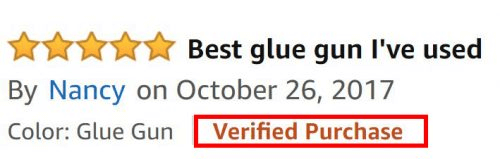
Lue myös:-
 Amazon Prime -tekstitys liian pieni? Muuta fonttikokoa... Onko tekstitysten fontti mielestäsi liian pieni luettavaksi tai siinä on läpinäkyvyyttä,...
Amazon Prime -tekstitys liian pieni? Muuta fonttikokoa... Onko tekstitysten fontti mielestäsi liian pieni luettavaksi tai siinä on läpinäkyvyyttä,...
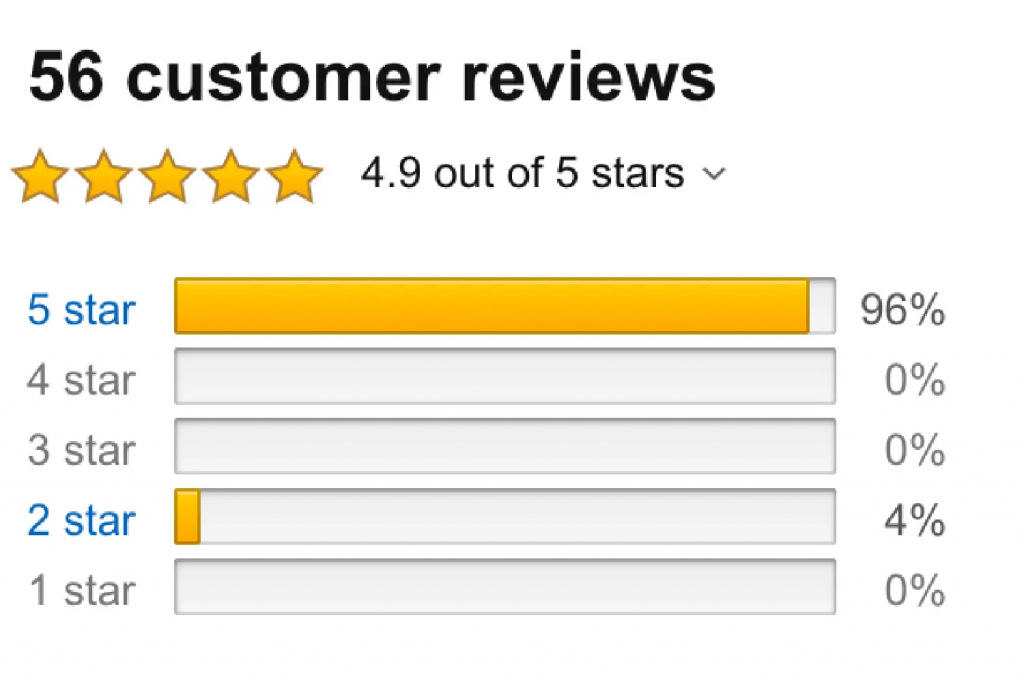
Kopioi vain URL-osoite kaikilta Amazon-sivuilta, joilla uskot olevan epäilyttäviä arvosteluja. Ja arvostelun tarkistusohjelma skannaa sen löytääkseen, mitkä Amazon-arvostelut ovat aitoja ja mitkä eivät.
Päätimme äskettäin testata näitä sivustoja ja valitsimme satunnaisesti Sony WH-H900 -kuulokkeet, jotka ovat tällä hetkellä erittäin trendikkäitä ja tarjoavat asiakkaille yhden parhaista tarjouksista. Kun liitimme sen URL-osoitteen Fakspot.com-sivustoon, tulokset eivät olleet kovin yllättäviä.
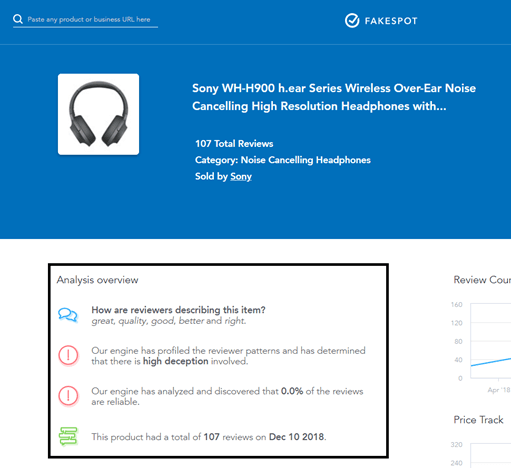
Lue myös:-
Amazon Alexan asentaminen Windows 10:een Jos haluat käyttää Alexaa PC:ssä, voit ladata ja asentaa sen Windows 10:een. Lue...
Bottom Line
Hyvän käyttäjäarvion pitäisi aina auttaa ihmisiä tekemään parempia ostopäätöksiä. Jos jokin arvostelu jättää sinulle paljon enemmän vastauksia kuin kysymyksiä, sinun on parempi etsiä muualta.
Toivottavasti nämä vinkit auttavat sinua erottamaan paremmin, mitkä Amazon-arvostelut ovat väärennettyjä ja mitkä laillisia.
Hyviä ostoksia! 🙂
Tutustu Windows 10:n 10 suosituimpaan pikanäppäimeen ja siihen, miten voit hyödyntää niitä tehokkaasti töissä, koulussa ja muissa asioissa.
Opas BitLockerin käyttöön, Windows 10:n tehokkaaseen salausominaisuuteen. Ota BitLocker käyttöön ja suojaa tiedostosi helposti.
Opas Microsoft Edge -selaushistorian tarkastelemiseen ja poistamiseen Windows 10:ssä. Saat hyödyllisiä vinkkejä ja ohjeita.
Katso, kuinka voit pitää salasanasi Microsoft Edgessä hallinnassa ja estää selainta tallentamasta tulevia salasanoja.
Kuinka eristää tekstin muotoilua Discordissa? Tässä on opas, joka kertoo, kuinka Discord-teksti värjätään, lihavoidaan, kursivoitu ja yliviivataan.
Tässä viestissä käsittelemme yksityiskohtaisen oppaan, joka auttaa sinua selvittämään "Mikä tietokone minulla on?" ja niiden tärkeimmät tekniset tiedot sekä mallin nimen.
Palauta viimeinen istunto helposti Microsoft Edgessä, Google Chromessa, Mozilla Firefoxissa ja Internet Explorerissa. Tämä temppu on kätevä, kun suljet vahingossa minkä tahansa välilehden selaimessa.
Jos haluat saada Boogie Down Emoten Fortnitessa ilmaiseksi, sinun on otettava käyttöön ylimääräinen suojakerros, eli 2F-todennus. Lue tämä saadaksesi tietää, miten se tehdään!
Windows 10 tarjoaa useita mukautusvaihtoehtoja hiirelle, joten voit joustaa, miten kohdistin toimii. Tässä oppaassa opastamme sinut läpi käytettävissä olevat asetukset ja niiden vaikutuksen.
Saatko "Toiminto estetty Instagramissa" -virheen? Katso tämä vaihe vaiheelta opas poistaaksesi tämän toiminnon, joka on estetty Instagramissa muutamalla yksinkertaisella temppulla!







